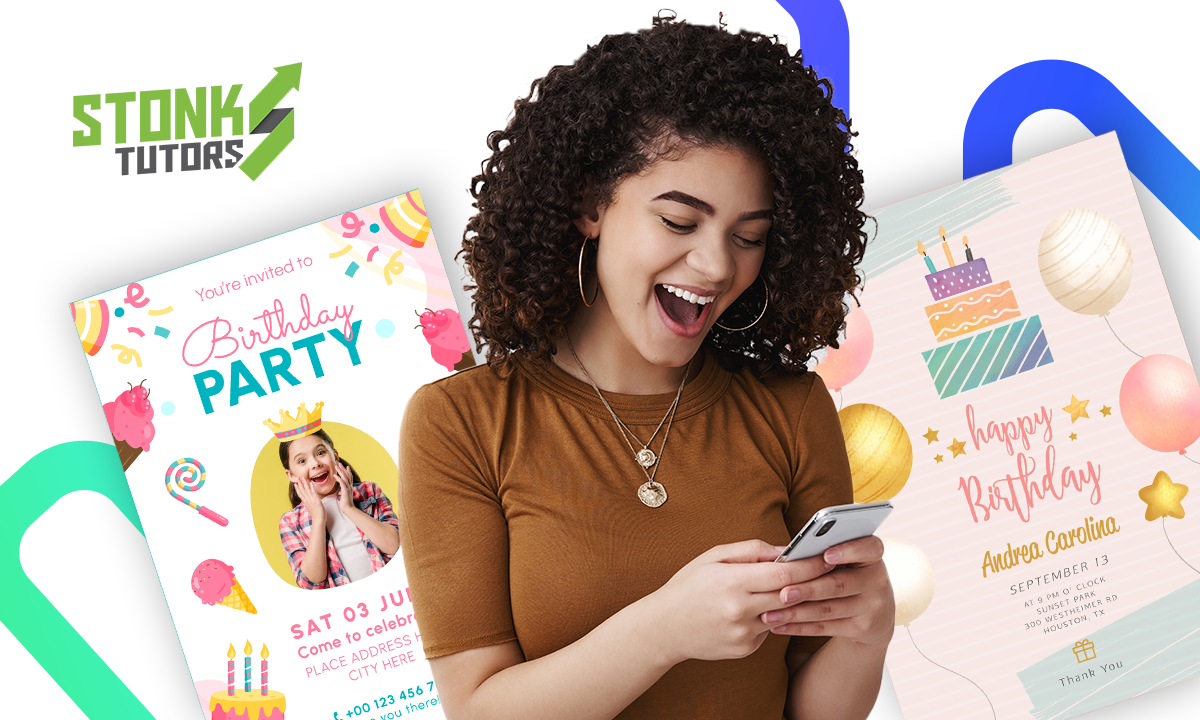Muchas personas se preguntan cómo poner aplicaciones en orden alfabético en Android, con el fin de mantener una mejor organización en su menú. De esta manera, se puede encontrar más fácil y rápido la aplicación que necesites en un momento determinado.
No obstante, debes saber que, dependiendo del dispositivo, los métodos y procesos a seguir para organizar las aplicaciones pueden variar. Por ello, a continuación, explicaremos cada uno de los métodos o procesos a seguir para ordenar alfabéticamente las aplicaciones.
Aplicaciones en orden alfabético en Android: desde las configuraciones
Poner las aplicaciones en orden alfabético enAndroid desde las configuraciones es un procedimiento sencillo; y solo basta con un par de pasos para llevarla a cabo. Es de destacar que estos procedimientos pueden variar dependiendo del dispositivo. Esto es debido a que cada dispositivo es diferente y las funciones cambian en el menú de opciones.
A continuación, explicaremos los pasos a seguir según tu tipo de dispositivo.
Procedimiento 1: Desde la configuración del menú
- Desbloquea tu dispositivo móvil Android, introduciendo la contraseña o patrón de desbloqueo.
- Desliza hacia arriba la pantalla para que aparezca el menú de aplicaciones, o bien toca en la opción de “menú”.
- Se visualizan todas las aplicaciones que tienes instaladas en tu dispositivo y allí debes buscar un botón u opción que muestre tres puntos verticales seguidos. Esta se denomina como «más».
- Inmediatamente, se mostrará una lista de opciones, entre las que buscarás la que indique «clasificar».
- Se te volverá a mostrar un cuadro con diversas opciones, tales como personalizar u ordenar alfabéticamente. En este caso, elegirás esta última.
Método 2: Desde los parámetros del teléfono
En caso de que no encontrar estas funciones en tu dispositivo, puedes intentar siguiendo estos pasos:
- Después de desbloquear tu dispositivo, trasládate a los «parámetros» del teléfono.
- Luego, presiona en la «pantalla de inicio» y prosigue avanzando entre las opciones hasta conseguir y seleccionar en «fondo de pantalla”.
- Se te presenta en pantalla una lista de opciones entre las que debes seleccionar “estilo de pantalla de inicio».
- Inmediatamente, se mostrará otra serie de opciones en una nueva pantalla con opciones, pero acá solo deberás tocar en el botón de activación del «modo cajón». Con éste, las aplicaciones se ordenarán alfabéticamente. Para ello, activarla, basta con deslizar hacia arriba.
Procedimiento 3: Desde la personalización del menú
Otro método alternativo, es mediante los ajustes personalizados de las aplicaciones. Este se trata de un método automático, el cual aparecerá en el cuadro del paso 5 en el procedimiento 1. Con ella, se tendrá que seleccionar en el cuadro entre las opciones, la preferencia por ver las aplicaciones ordenadas en nombre de la A hasta la Z.
Es decir, esta se trata de una opción manual para aquellos que presenten problemas con la realización del procedimiento 1 y para los que el procedimiento 3 no sea una opción. A continuación, explicaremos paso a paso el procedimiento a seguir:
- Desbloquea nuevamente tu dispositivo, ingresando el patrón de desbloqueo el pin. Luego, sigue todos los pasos del 4 al 5 del procedimiento 1.
- Cuando llegues al paso 5 del procedimiento 1 y selecciona la opción de “Orden personalizado”, lo cual verás en el cuadro de alternativas.
- Mantén presionado el icono de la App que deseas mover, solo hasta que notes que la pantalla se muestra dividida. El tiempo para que la pantalla se muestre dividida suele ser de 1 a 3 segundos según el dispositivo.
- Mientras mantienes el dedo presionando sobre la App que deseas movilizar, arrástralo hasta el lugar donde deseas que se ubique la aplicación y suelta tu dedo.
Es de destacar que, si deseas que las aplicaciones queden ordenadas de manera alfabética, debes tener en cuenta que tendrás que organizarlas por el nombre de la A hasta la Z. También, debes saber que este es el método más lento, debido a que debes hacerlo de manera manual.
Cómo poner las aplicaciones en orden alfabético en Android Samsung
Pese a que las pantallas de inicio de algunos modelos no muestran directamente esta opción, todos los dispositivos cuentan con un cajón de aplicaciones. Sin embargo, la manera de organizarlas de manera alfabética puede ser diferente a los procedimientos explicados anteriormente.
Por ello, para este tipo de dispositivos, explicaremos los pasos a seguir para ordenar las aplicaciones de manera alfabética.
- Desbloquea tu dispositivo Android Samsung.
- Abre el listado o menú de aplicaciones y en el área superior derecha verás un botón con tres puntos ordenados en línea de forma vertical, ubicados en el botón de búsqueda. Toca sobre este.
- En pantalla se mostrará una serie de opciones, en donde deberás ubicar y seleccionar “ordenar”.
- La opción anterior desplegará un nuevo menú en donde debes elegir “orden alfabético”.
Inmediatamente se cerrará el menú y las aplicaciones del menú cambiarán su ubicación para ahora mostrarse organizadas en orden alfabético. También, si gustas, puedes verlas en modo de vista emergente. De esta manera, tendrás la opción de acceder a ella mientras estés realizando cualquier otra tare en el dispositivo.
Cómo desactivar el orden alfabético de las aplicaciones en Android
En caso de que te canses de ver las aplicaciones en orden alfabético en tu dispositivo y desees simplemente desactivarlo, simplemente tendrás que repetir los mismos pasos del procedimiento que hayas usado. No obstante, en el paso final, deberás seleccionar la opción “orden personalizado”.
De esta manera se desactiva el modo de orden alfabético y podrás movilizar las aplicaciones en el orden que mejor te parezca, tal y como en el procedimiento 3. Una buena opción, es agrupar en el mismo sitio las apps que más uses para que te sean más accesibles.
Simplifica tu menú al poner las aplicaciones en orden alfabético en Android
Como abras notado, es muy sencillo poner las aplicaciones en orden alfabético en Android, pues solo basta con seguir una serie de pasos sencillos. Sin embargo, debes antes de poner en marcha cualquiera de estos procedimientos, asegúrate de que el procedimiento a seguir se ajuste a las opciones de tu dispositivo. Esto es debido a que las funciones de cada dispositivo varían según el modelo.